小米随身WiFi怎么用?小米随身WiFi激活设置教程
- 时间:2015年04月02日 15:10:09 来源:魔法猪系统重装大师官网 人气:13951
小米随身wifi是小米最新推出的移动WiFi设备,小巧的设计以及19.9元的售价无疑成为时下用户疯抢的设备。那么小米随身wifi怎么用呢?初次入手的用户需要注意,小米WiFi需要开机激活,下载驱动后才可以正常使用,接下来与大家分享小米随身WiFi开机设置教程,希望可以对大家产生帮助。
话说比小度wifi、360随身wifi麻烦多了,所以要认真看哦!
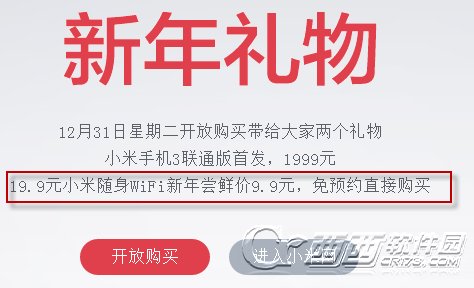
1、首先,我们需要下载驱动!打开浏览器,在地址栏中输入www.miwifi.com,然后在右上角单击下载驱动即可!下载完成后安装!
小米随身WiFi驱动:http://www.cr173.com/soft/75059.html

2、安装好后,就会弹出这样的窗口,看看是不是很简洁!

3、单击上图的设置,可以自定义名称还有密码!
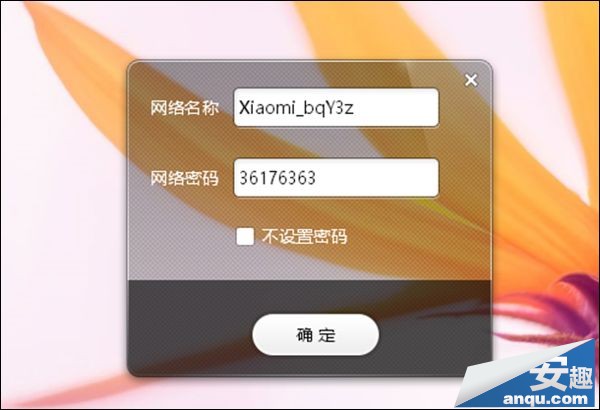
4、打开我的电脑,就会看见多出来了两个盘符!这里的两个盘符跟那个浮窗下面的那两个是一模一样的!在哪里操作都是可以的!
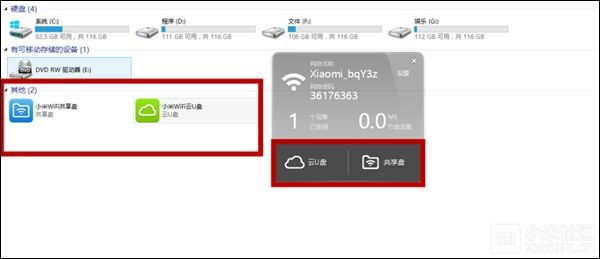
5、到了这里,一般情况下你是上不了网的,因为他们没有在同一局域网里面,需要设置一下就ok啦!打开网络共享中心,单击左边的更改设备管理器选项!
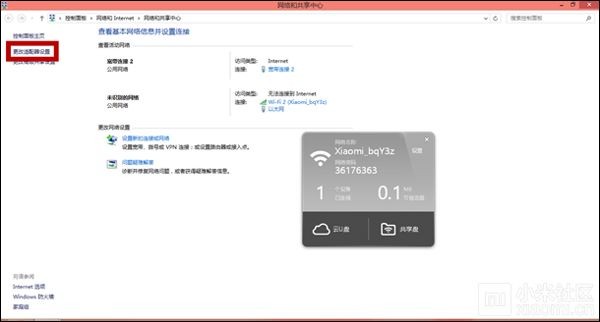
6、然后这里需要注意一下,看清楚你现在是哪个设备已经连上网了,我的是黑色框框!哪个是需要共享的,我的是红色框框!
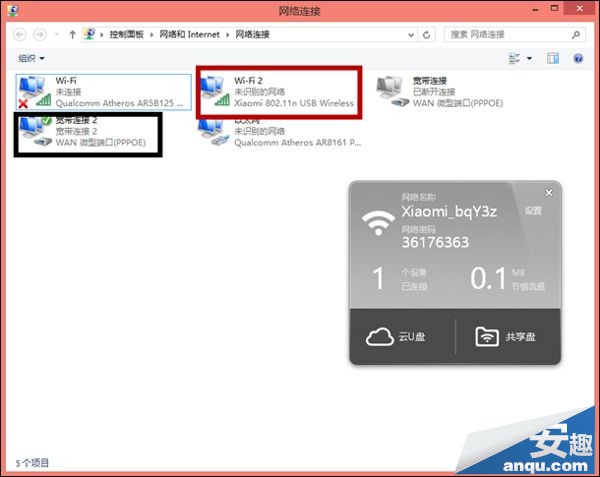
7、右击那个已经连上网络的设备,我的是黑色框框!单击共享选项卡,选择需要共享网络的那个设置即可!这样就可以上网啦!
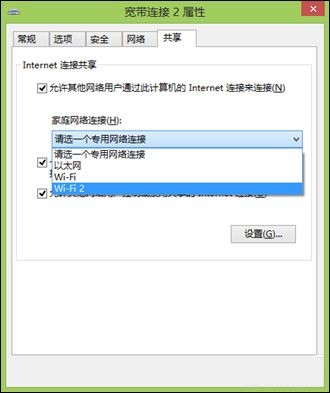
9、下面单击云U盘就可以传东西啦!很方便的!数据跟着你走!









